Ubuntu SERVER SSH Server,Client INSTALL
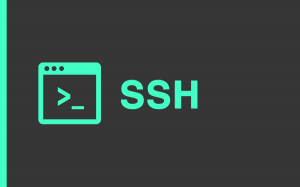

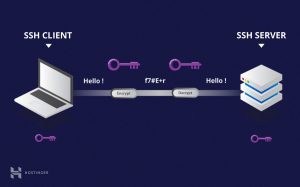
SSH 란? SERVER,CLIENT
SSH란 무엇인가?
SSH(Secure Shell)의 약자로 우리가 쓰고 있던 예전의 FTP,POP,TELNET과 같은 서비스들은 암호화를 하지 않는다.암호화를 하지 않기 때문에 요즘의 스니핑과 같은 해킹 기법에 의해 암호가 노출이 될수가 있습니다.
그것을 보안하기 위해서 만들어진것이 SSH(Secure Shell)이다..
———————————————————————————————————————————————–
위키백과 추가 설명
https://ko.wikipedia.org/wiki/%EC%8B%9C%ED%81%90%EC%96%B4_%EC%85%B8
시큐어 셸(Secure Shell, SSH)은 네트워크 상의 다른 컴퓨터에 로그인하거나 원격 시스템에서 명령을 실행하고 다른 시스템으로 파일을 복사할 수 있도록 해 주는 응용 프로그램 또는 그 프로토콜을 가리킨다. 기존의 rsh, rlogin, 텔넷 등을 대체하기 위해 설계되었으며, 강력한 인증 방법 및 안전하지 못한 네트워크에서 안전하게 통신을 할 수 있는 기능을 제공한다. 기본적으로는 22번 포트를 사용한다.
SSH는 암호화 기법을 사용하기 때문에, 통신이 노출된다 하더라도 이해할 수 없는 암호화된 문자로 보인다.
SSH는 버클리 서비스들(rsh, rcp, rlogin, rexec)및 telnet, ftp 서비스를 좀 더 보안이 강화된 명령으로 대체하기 위해 만들었다. 1995년 핀란드의 Tatu Ylönen이 개발해 공개했고, 많은 반향을 일으켰다. 1995년 말 Ylönen은 SSH Communications Security사를 설립하고, 상용화되었다. 소스 코드는 공개되었지만 여러가지 제약이 있었다고 하는데, 이에 SSH 1.2.12 릴리즈를 기반으로 OpenSSH 프로젝트가 결성되고 BSD 라이선스로 개발하기 시작했다. OpenSSH가 처음 선보인건 1999년 OpenBSD 2.6 릴리즈부터이다. 이후 계속 보완되어 오늘날에 이르게 되었다.
———————————————————————————————————————————————–
여기서는 Ubuntu openssh install (server,client) 방법에 대해서 설명 할것이다.
Ubuntu Linux가 설치가 되 있다면 터미날을 실행 한다.(Ctrl+Alt+T)
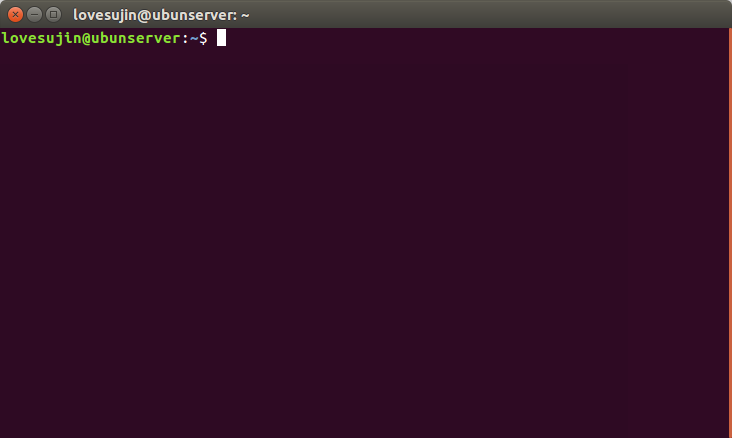
먼저 디렉토리를 어디에 있는지 확인을 하기 위해서 pwd란 명령어를 처줬다..뭐 아무 의미 없다..스샷대로 설명을
하다보니 밑에 그림처럼 설명을 하겠습니다.
Ubuntu server에 open ssh를 지워 줄것이다. 설치가 만약에 꼬여서 잘못이 된다면 머리가 아파질태니 걍 깔금하게
지우고 시작 하자는 의미에서 다 지우고 첨부터 시작 하는 의미로 openssh를 다 지워준다
밑에 명령어를 보면 purge란 명령어는 케쉬 파일 설정 파일까지 다 지워지는 것이니 purge 명령어로 지워 주겠다.
sudo apt-get autoremove openssh-server openssh-client도 있지만
“autoremove”도 있지만 확실히 지우기 위해서 “purge”를 쓰겠다.
| lovesujin@ubunserver:~$ sudo apt-get purge openssh-server openssh-client |
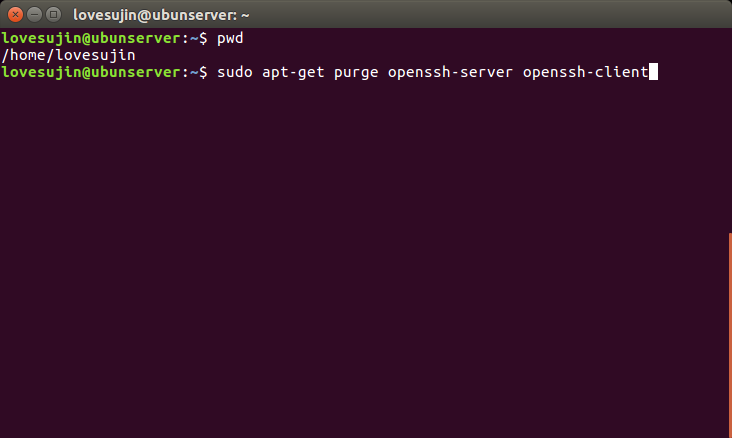
sudo apt-get purge openssh-server openssh-client를 실행 하면
프로그램을 지울것이냐 말것이냐? 계속 하겠습니까? 물어본다 무조건 Y를 눌르고 ENTER
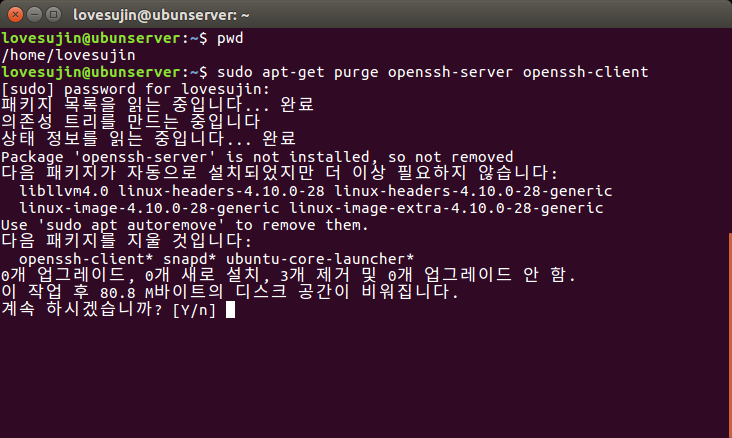
ENTER를 누르면 _커서가 깜박이면 깨끗히 지워진거다..
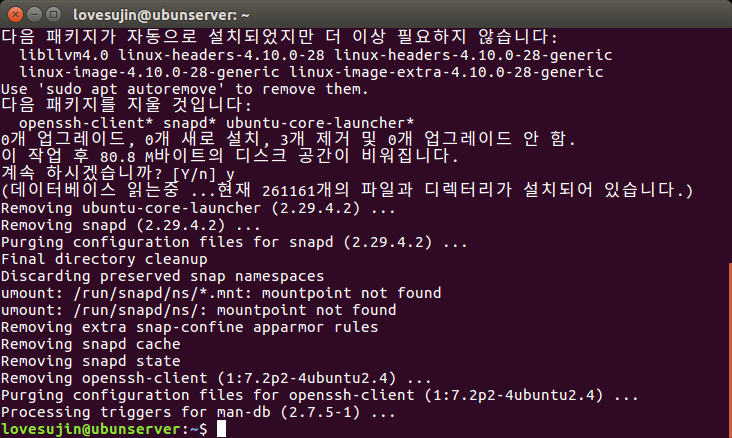
이제 다시 OPENSSH SERVER,CLIENT를 설치를 할것이다. 밑에 명령어를 치고 ENTER
| lovesujin@ubunserver:~$ sudo apt-get install openssh-server openssh-client |
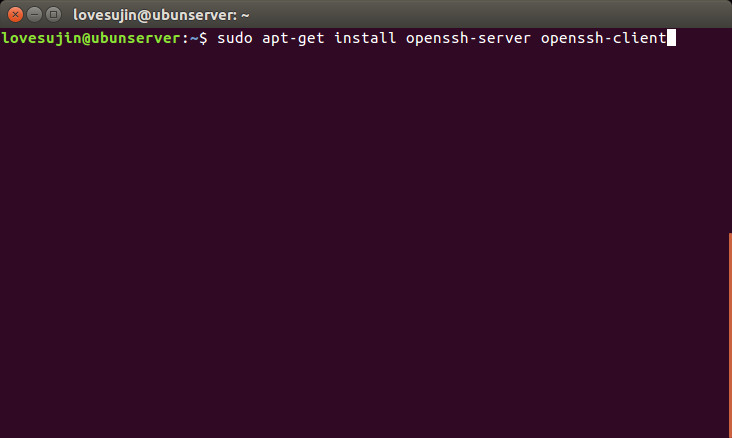
sudo apt-get install openssh-server openssh-client
ENTER를 치면 설치 할것인지 말것인지 계속 하시겠습니까? 물어본다 그러면 Y를 누르고 ENTER
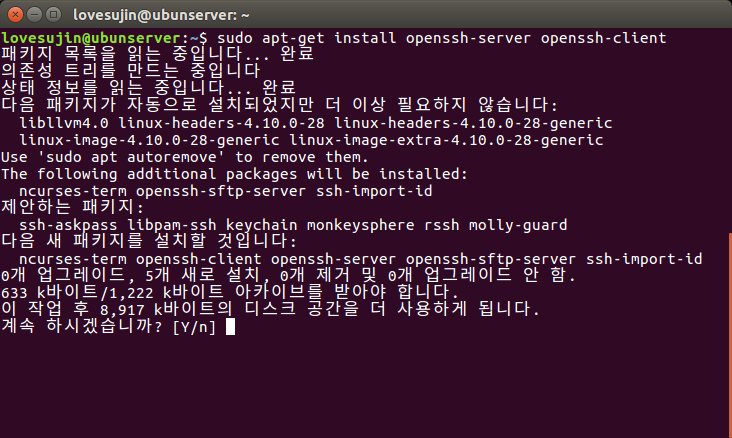
Openssh server,client가 설치되는 장면 (밑에 사진..)
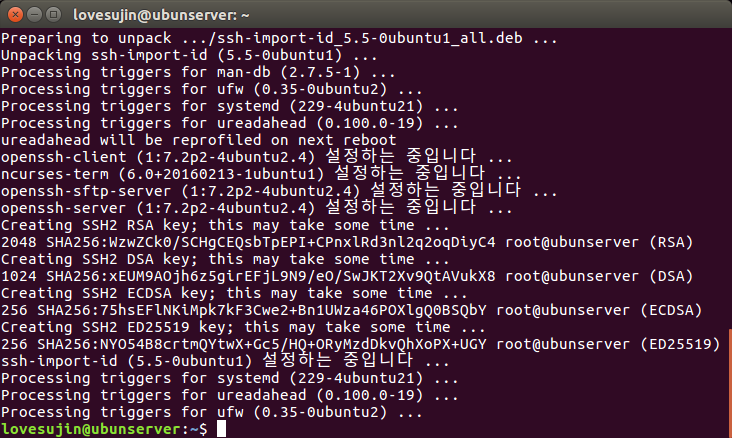
설치가 완료 되었다면 밑에 명령어로 ssh를 시작(START)해주자.
명령어는 2개가 있다 restart는 ssh가 실행 되고 있는것을 “restart” 해주는 것이고,
“start”는 ssh가 작동이 안되어 있다면 “start”를 해줘도 무방한거 같다..
| lovesujin@ubunserver:~$ sudo service ssh start |
| lovesujin@ubunserver:~$ sudo /etc/init.d/ssh restart |
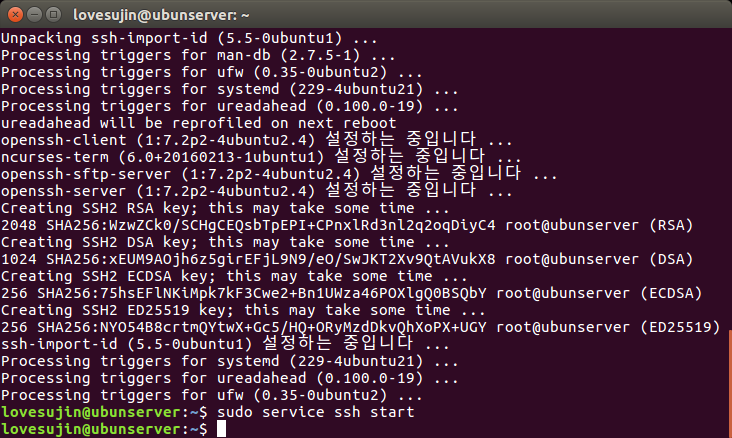
화면을 Clear(클리어:깨긋히 하고) 다시 sudo service ssh start 명령어를 실행하는 화면.(밑에 그림..)
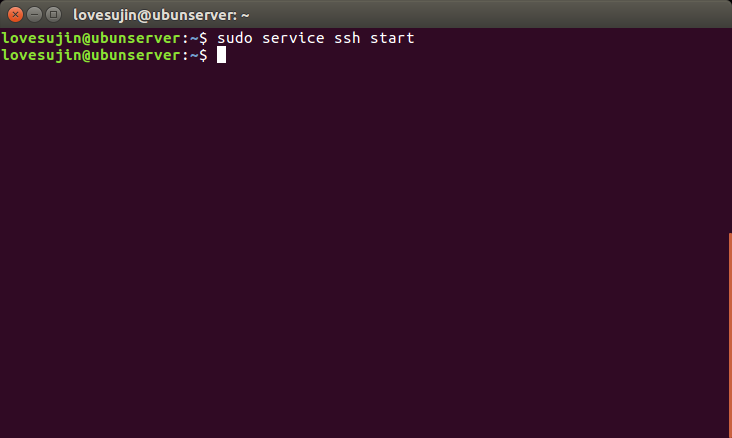
ssh를 실행 했다면? ssh가 작동 하고 있는지 확인해보자.
밑에 명령어를 실행하면
root ??? ~~ /usr/sbin/sshd
lovesujin ??? ~~ ssh
보이면 실행이 잘 된것이다. 이젠 접속을 해보자…
| lovesujin@ubunserver:~$ sudo ps aux | grep ssh |
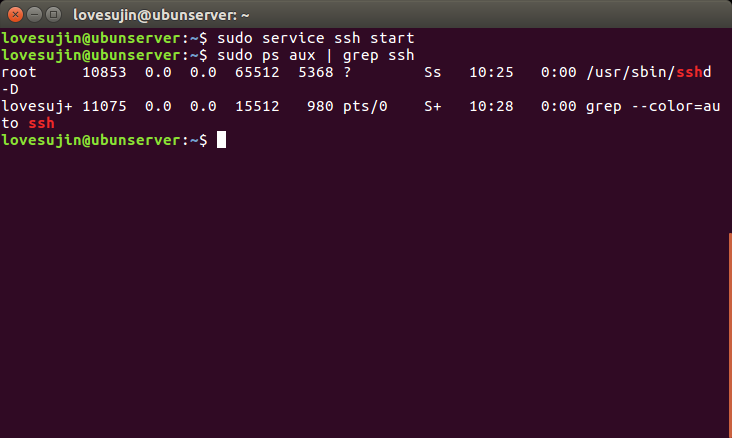
밑에 명령어를 보면 ssh -p 22 www.ubunserver.com 에서
-p는 포트를 얘기하는것이고 22번은 22번 port로 접속 하겠다는 명령어 이다.
www.ubunserver.com은 /etc/hosts에 local 설정 되어 있기 때문에…로컬 도메인으로 주소를 친것이다
/etc/hosts에
127.0.0.1 localhost
| lovesujin@ubunserver:~$ ssh -p 22 localhost |
127.0.0.1 www.ubunserver.com
| lovesujin@ubunserver:~$ ssh -p 22 www.ubunserver.com |
127.0.0.1 www.test.com
| lovesujin@ubunserver:~$ ssh -p 22 www.test.com |
192.168.1.5 www.ubunserver.com
| lovesujin@ubunserver:~$ ssh -p 22 192.168.1.5 |
127.0.0.1 localhost
| lovesujin@ubunserver:~$ ssh -p 22 127.0.0.1 |
으로 설정 되있다면 위에 주소로 접속을 해도 접속이 된다…
우리는 위에서 www.ubunserver.com으로 접속해 보겠다..
명령어를 실행 하면 밑에 그림처럼 SHA256:75~Qby. connecting (yes/no)? 물어보면
yes를 누르자 그럼 암호화를 받아 들여저서 접속이 된다.
| lovesujin@ubunserver:~$ ssh -p 22 www.ubunserver.com |
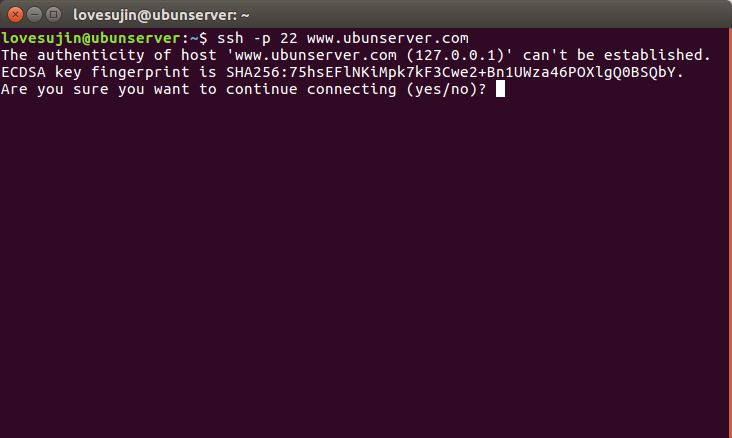
yes를 누르면 local 계정의 userID password를 물어보면 자신의 ID(userID) passwd를 입력하면 접속이 된다.
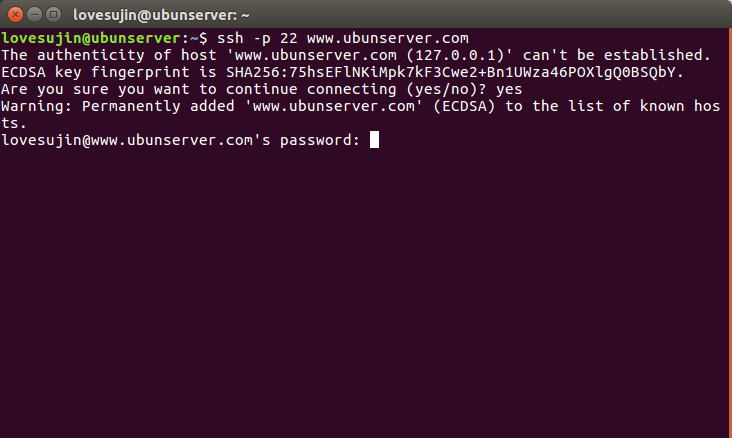
밑에 그림은 1Com-> 2Com 으로 SSH 접속을 해서 다시 2Com->1Com으로 접속한 화면이다.
lovesujin@lovesujin —> 은 1Com 이고,
lovesujin@ubunserver—>은 2Com 이다.
[1Com]–www.ubunserver.com
[2Com]–www.lovesujin.com
접속된 모습 www.ubunserver.com으로 접속을 했는데 127.0.0.1로 접속이 되었다는 last login이 보인다.
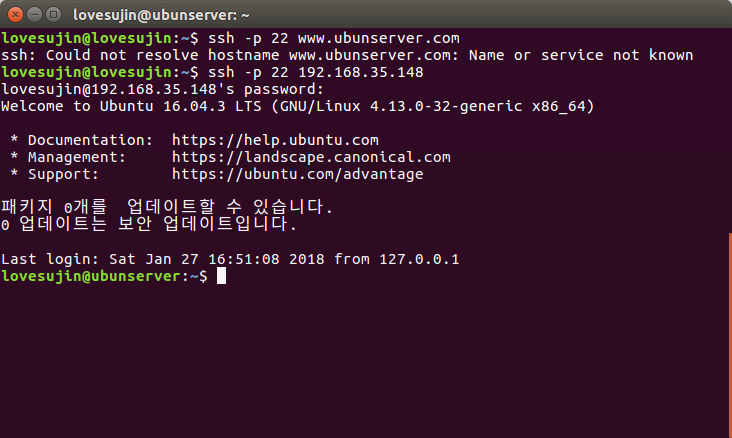
밑에 그림은 1Com->1Com 으로 SSH 접속을 한 화면이다.
lovesujin@lovesujin —> 은 1Com 이고,
lovesujin@ubunserver—>은 2Com 이다.
[1Com]–www.ubunserver.com
[2Com]–www.lovesujin.com
| lovesujin@ubunserver:~$ ssh -p 22 www.ubunserver.com |
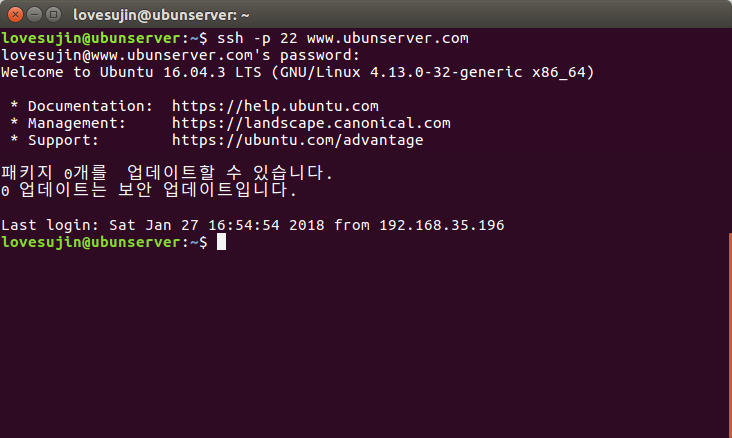

No responses yet